Come registrare schermo iPhone con iOS 11
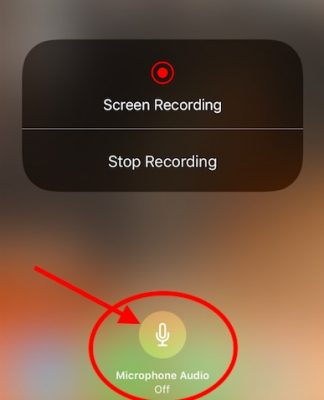
[adrotate banner=”1″]
La necessità di poter registrare lo schermo di iPhone, per creare tutorial ma soprattutto per registrare i videogiochi, cosa che va molto di moda al giorno d’oggi, è sempre stata sentita da una buona fetta di utenti (me compreso, per le recensioni di iPaddisti).
Fino a qualche anno fa, fare una cosa del genere era possibile solamente con il jailbreak, mentre negli ultimi due anni Apple aveva dato la possibilità di registrare schermo iPhone con un Mac. Con iOS 11, però, si tolgono tutti i limiti, e diventa finalmente possibile registrare lo schermo di iPhone direttamente da iPhone.
- Per prima cosa bisogna attivare la funzione di registrazione, e possiamo farlo entrando in Impostazioni, quindi Centro di Controllo, sezione dalla quale si possono personalizzare i pulsanti della schermata.
- Qui possiamo aggiungere, come detto, vari tasti, e quello che ci interessa si chiama Registrazione Schermo; si distingue per l’icona rossa con un cerchio bianco al centro. Premiamo sul + verde alla sua sinistra.
- A questo punto usciamo da Impostazioni e torniamo nella schermata Home si iPhone; tiriamo su il Centro di Controllo con uno swipe dal basso dello schermo e vedremo il tasto per iniziare la registrazione. premiamolo.
- Sarà possibile in questo modo iniziare la registrazione scegliendo, in basso, anche se lasciare attivo il microfono di iPhone (così che si senta la nostra voce), oppure se non lasciarlo, sentendo così nel video solo l’audio trasmesso dalle app dell’iPhone (può essere utile per i giochi).
- A questo punto, ciò che faremo sullo schermo verrà registrato; per terminare la registrazione sarà sufficiente richiamare di nuovo il Centro di Controllo e interrompere la registrazione, così come l’abbiamo avviata.
Il video così registrato verrà salvato nel rullino fotografico, dal quale potremo rivederlo; tramite le semplici funzioni di modifica dell’app Foto, poi, possiamo anche tagliare la parte iniziale e quella finale del video, così che non si veda il richiamo al Centro di Controllo che abbiamo fatto.
In questo modo avremo registrato il nostro video da iPhone senza necessità di alcun accessorio o programma esterno.
[adrotate banner=”2″]
